ホーム > スキャン > お使いのパソコンからスキャンする (Windows) > ControlCenter4 Homeモードを使ってスキャンする(Windows) > ControlCenter4 Homeモードのスキャン(Windows) > ControlCenter4 Homeモードでスキャンした画像を編集する(Windows)
ControlCenter4 Homeモードでスキャンした画像を編集する(Windows)
画像編集ツールで、スキャンした画像の不要な部分を切り取ることができます。拡大および縮小を使用すれば、切り取った画像が見やすくなります。
画像編集ツールバー
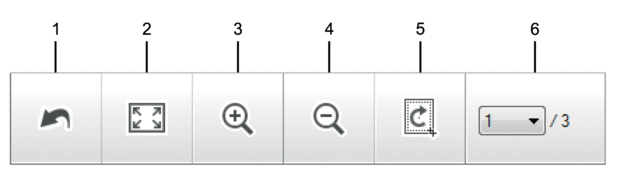
- 編集取消
- 選択された画像に適用した編集内容を、すべて取り消します。編集された画像は元の状態に戻ります。
- ウィンドウに合わせる
- スキャンした画像の全体画像がウィンドウに合わせて表示されます。
- 拡大
- スキャンした画像を拡大します。
- 縮小
- スキャンした画像を縮小します。
- 編集
- 画像の外側の部分を取り除きます。編集ボタンをクリックして、必要な部分を残して、不要な外側の部分を切り取ります。
- ページカウンター
-
イメージビューアーに現在表示されているスキャンデータのページ数を示します。別のページを表示するには、ページ番号のドロップダウンリストからページ番号を選択します。
複数ページのスキャンをした場合、プレビュー画面の左または右の矢印ボタンをクリックして、スキャンしたデータの各ページを確認することができます。
- 原稿をスキャンします。
 (編集)をクリックして、スキャンしたデータを編集します。 編集 - ControlCenter4画面が表示されます。
(編集)をクリックして、スキャンしたデータを編集します。 編集 - ControlCenter4画面が表示されます。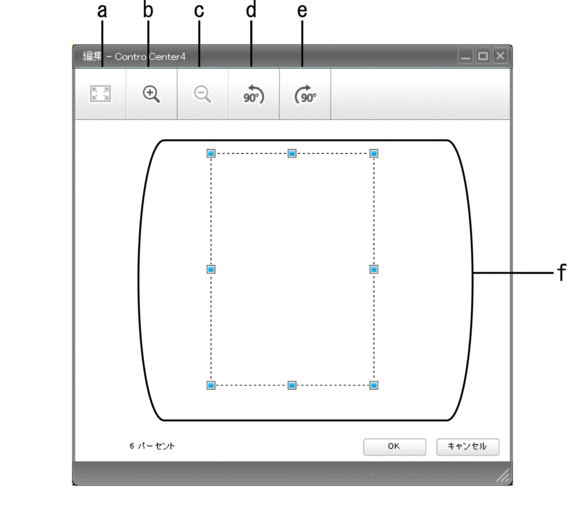
- スキャンした画像の全体画像をウィンドウに合わせます。
- 画像を拡大します。
- 画像を縮小します。
- 画像を反時計回りに90度回転します。
- 画像を時計回りに90度回転します。
- フレームをクリックおよびドラッグして、切り取る範囲を調節します。
- OK をクリックします。イメージビューアーに編集後のイメージが表示されます。
このページは役にたちましたか?



